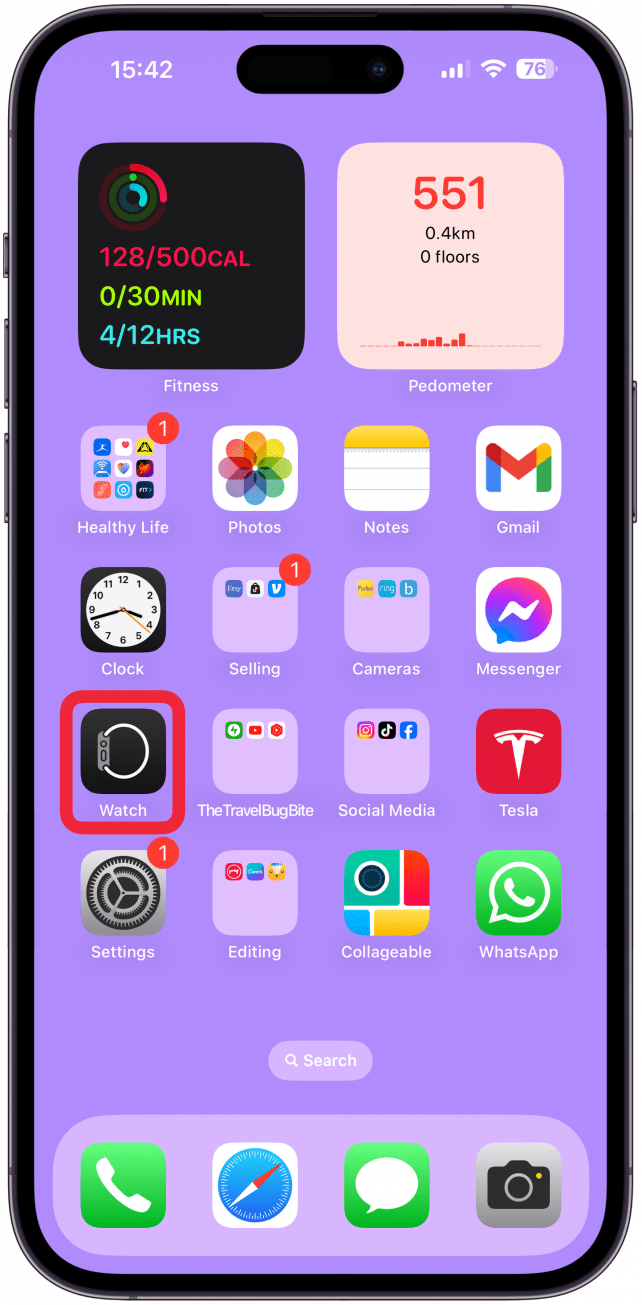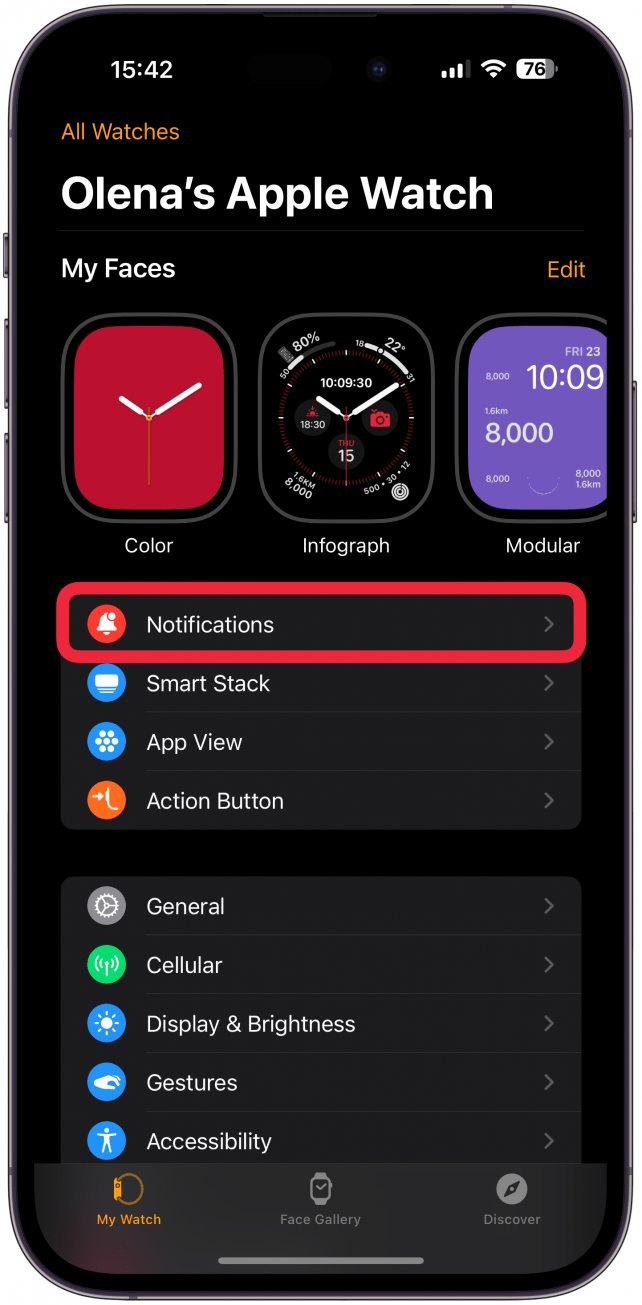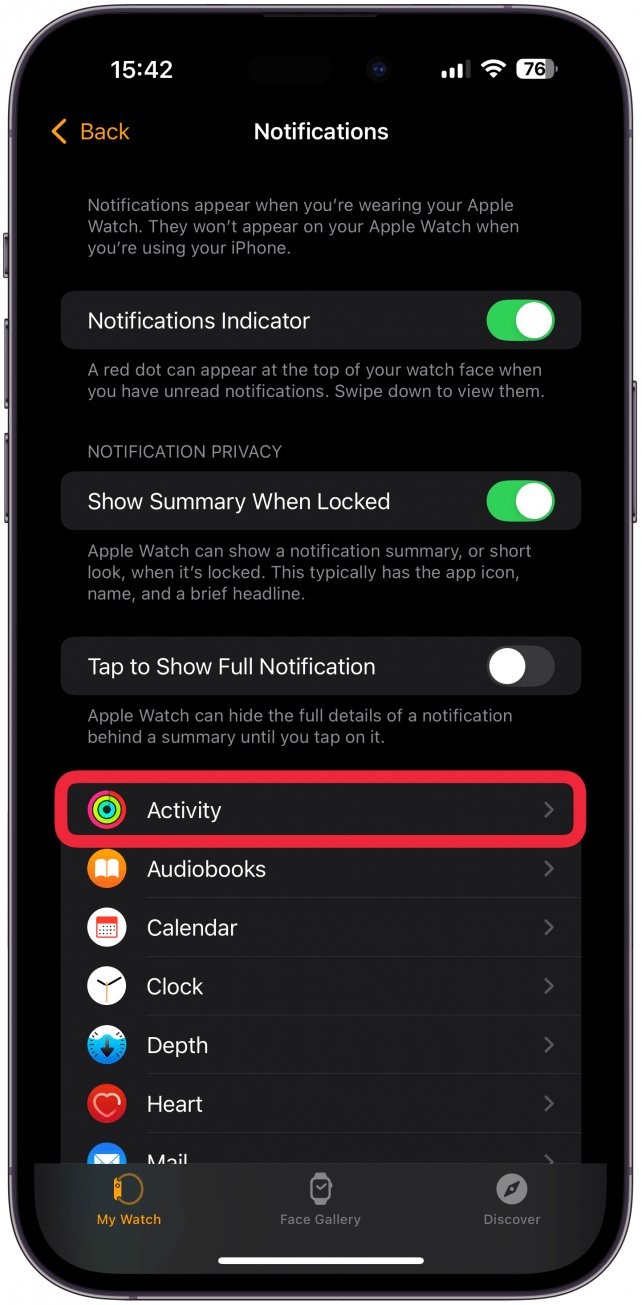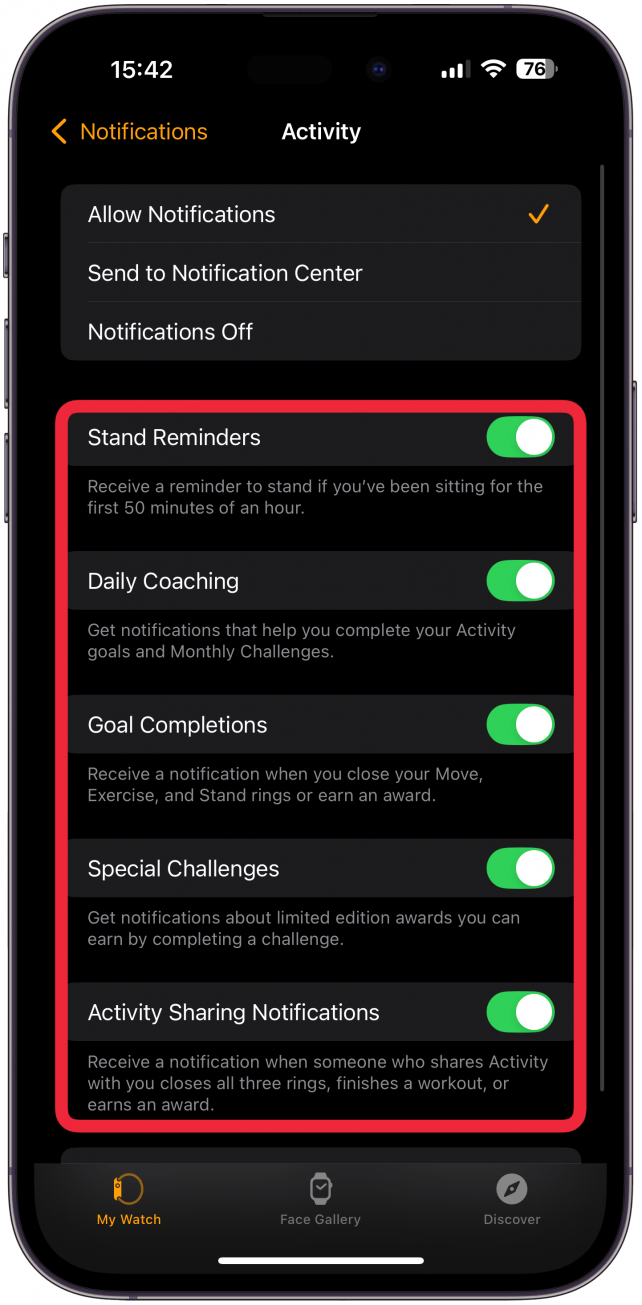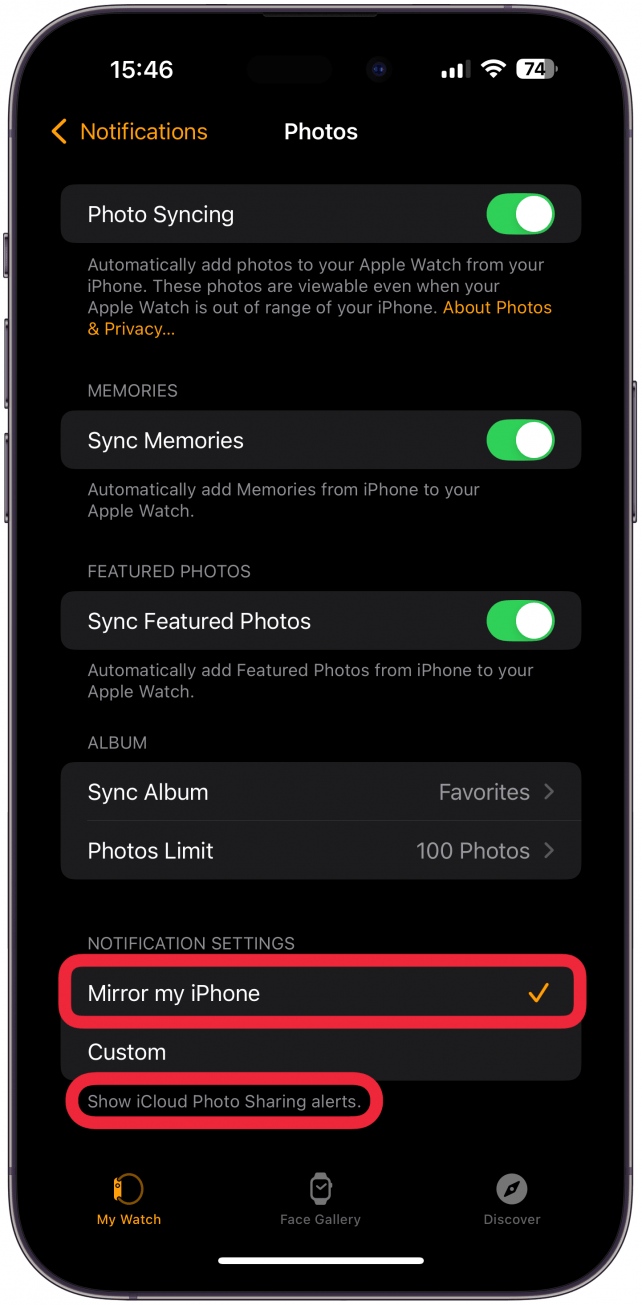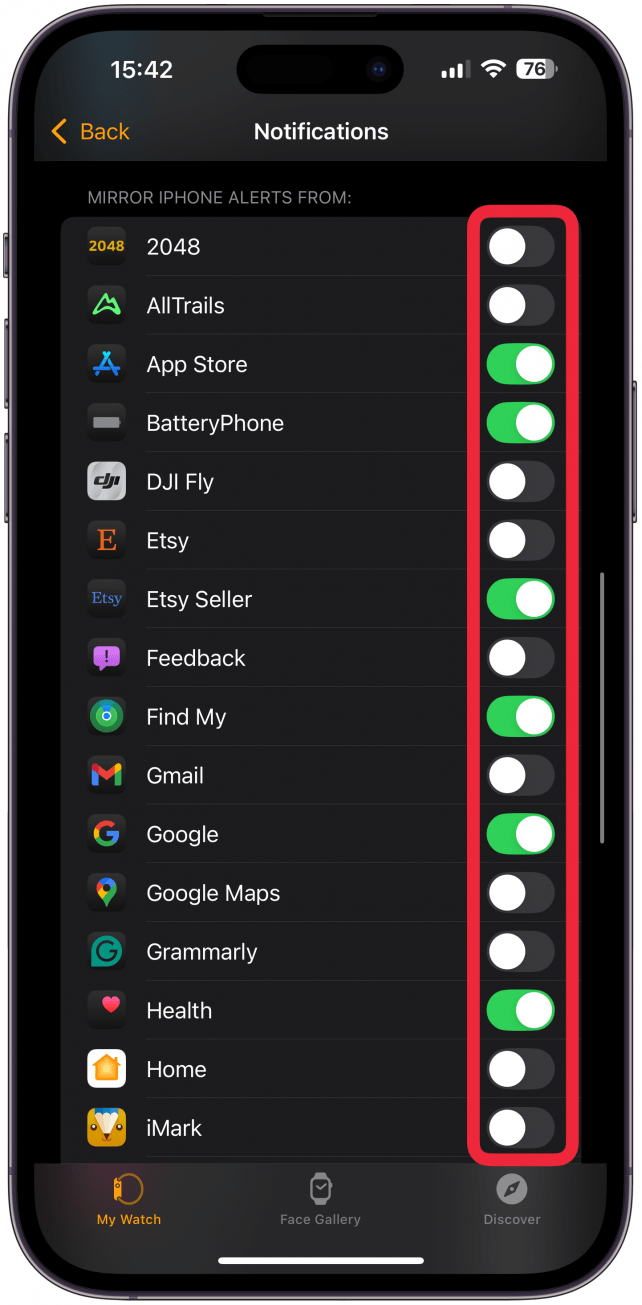Bileğinizdeki bitmek bilmeyen kesintilerden bıktınız mı? Ben de sıkıldım! Gereksiz uyarıları en aza indirmek için Apple Watch’unuzda hangi bildirimleri alacağınızı nasıl özelleştireceğinizi öğrenin. Bazı uygulamalar, aygıtınız üzerinde daha fazla kontrol sahibi olmanızı sağlamak için uygulamaya özel bildirimlere sahip.
Bu İpucunu Neden Seveceksiniz?
- Apple Watch’unuzda hangi bildirimleri alacağınızı özelleştirebilirsiniz.
- Daha az önemli uygulamalardan gelen uyarıları kapatarak bildirimleri en aza indirin.
Apple Watch Uyarıları Nasıl Özelleştirilir?
Sistem Gereksinimleri
Bu ipucu watchOS 11 veya sonraki bir sürümü çalıştıran Apple Watch’larda çalışır. watchOS’in en son sürümüne] (https://www.iphonelife.com/content/how-do-i-install-beta-watchos-8-apple-watch) nasıl güncelleme yapacağınızı öğrenin.
Evet, hangi uygulamaların Apple Watch’unuza bildirim göndereceği üzerinde tam kontrole sahipsiniz! Bu, belirli bildirimleri bileğinizden uzak tutabileceğiniz anlamına geliyor. Apple Watch bildirimlerinizi özelleştirmek için:
 iPhone’unuzun gizli özelliklerini keşfedinGünde sadece bir dakika içinde iPhone’unuza hakim olabilmeniz için günlük bir ipucu (ekran görüntüleri ve net talimatlarla) alın.
iPhone’unuzun gizli özelliklerini keşfedinGünde sadece bir dakika içinde iPhone’unuza hakim olabilmeniz için günlük bir ipucu (ekran görüntüleri ve net talimatlarla) alın.
- iPhone’unuzda Watch uygulamasını açın ve henüz orada değilseniz Saatim sekmesine gidin.

- Bildirimler** öğesine dokunun.

- Burada tüm uygulamalarınızın iki bölüme ayrılmış bir listesini göreceksiniz: ilki çoğunlukla özelleştirilebilir ayarlara sahip önceden yüklenmiş uygulamalardan, ikincisi ise iPhone-ayna geçişine sahip üçüncü taraf uygulamalardan oluşur. Önceden yüklenmiş her bir Apple uygulamasına dokunun ve sizin için en uygun seçenekleri seçin.

- Aktivite gibi bazı uygulamalarda uygulamaya özel bildirim seçenekleri bulunur.

- Bazı uygulamalar da bildirimlere izin verme, tamamen kapatma veya yalnızca bildirim merkezinde görme seçeneği sunar; bu da bildirimi kontrol ettiğinizde göreceğiniz, ancak geldiğinde uyarı almayacağınız anlamına gelir.

- Diğer uygulamalar bunun yerine size ilgili iPhone’un bildirim ayarlarını yansıtma seçeneği sunar. iPhone’umu yansıtmayı seçtiğinizde, bazı uygulamalar aslında iPhone’unuzun bildirim ayarlarını altta listeleyecektir.

- Ardından, ikinci uygulama listesine ilerleyin. Bu uygulamalar yalnızca [iPhone bildirim ayarlarını] (https://www.iphonelife.com/blog/32671/tip-day-turn-notifications-particular-app) yansıtma veya yansıtmama seçeneğine sahiptir. Ancak bu ayarların ne olduğunu göstermezler, bu nedenle emin değilseniz iPhone Ayarları uygulamanızdan kontrol etmeniz gerekecektir.

Profesyonel İpucu
iPhone’unuzu yansıtmaya karar verirseniz, yalnızca iPhone’u yansıtan uygulamalar için ve yalnızca iPhone’da o uygulama için bildirimler etkinleştirilmişse bildirim alırsınız.
Bileğinizdeki bitmek bilmeyen kesintilerden bıktınız mı? Ben de sıkıldım! Gereksiz uyarıları en aza indirmek için Apple Watch’unuzda hangi bildirimleri alacağınızı nasıl özelleştireceğinizi öğrenin. Bazı uygulamalar, aygıtınız üzerinde daha fazla kontrol sahibi olmanızı sağlamak için uygulamaya özel bildirimlere sahip.
Bu İpucunu Neden Seveceksiniz?
- Apple Watch’unuzda hangi bildirimleri alacağınızı özelleştirebilirsiniz.
- Daha az önemli uygulamalardan gelen uyarıları kapatarak bildirimleri en aza indirin.
- Apple Watch Uyarıları Nasıl Özelleştirilir?